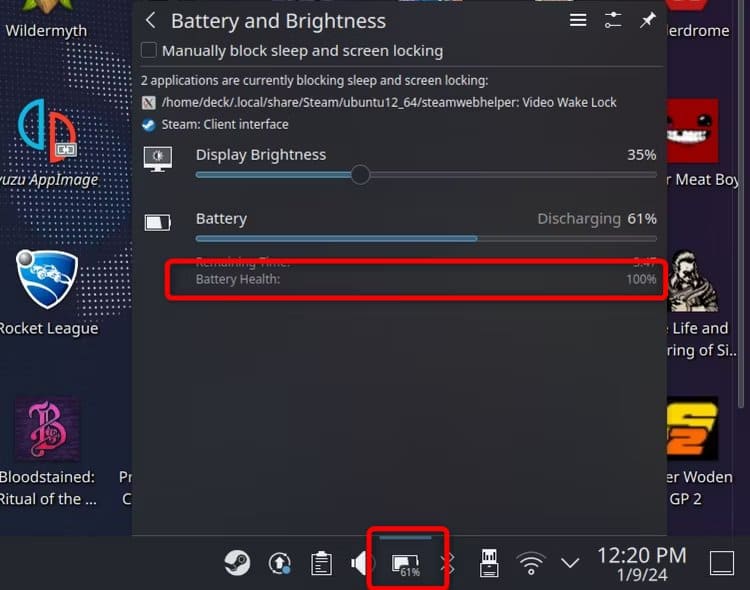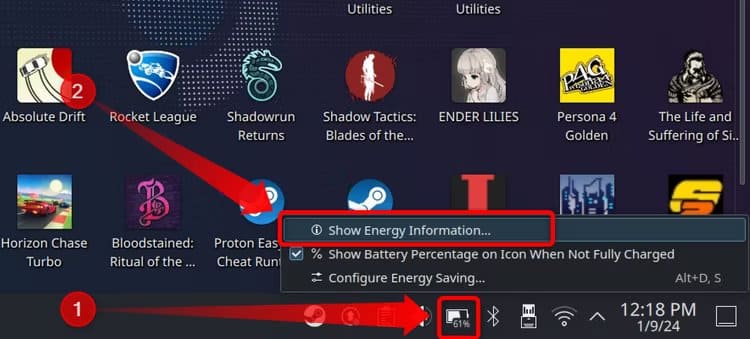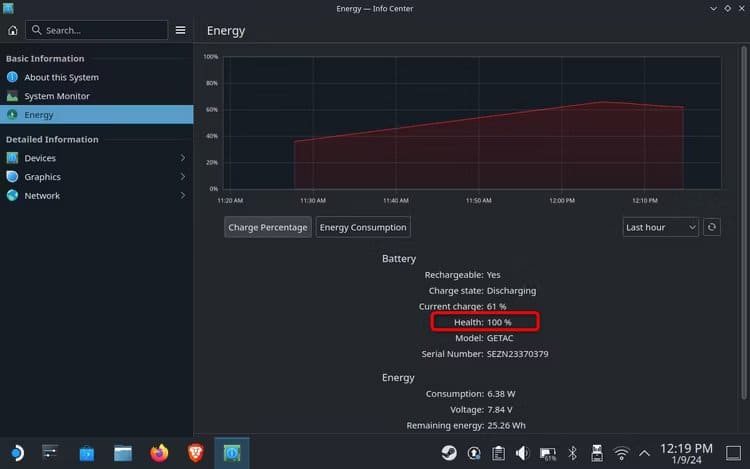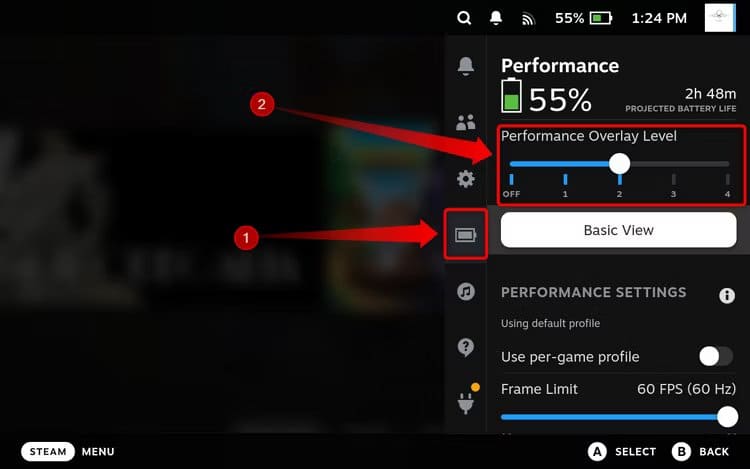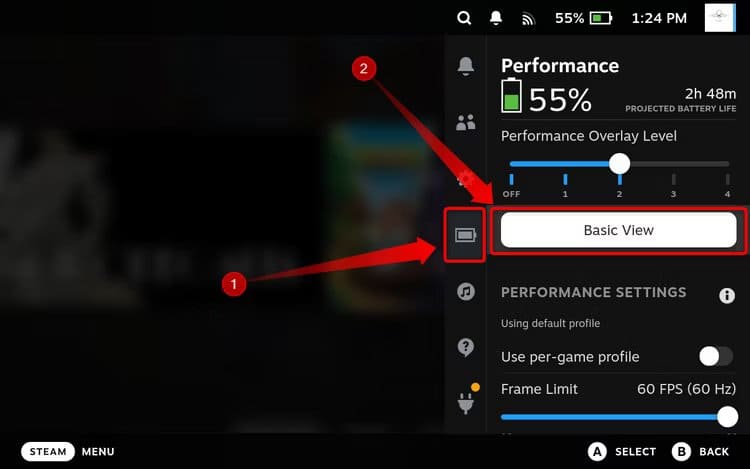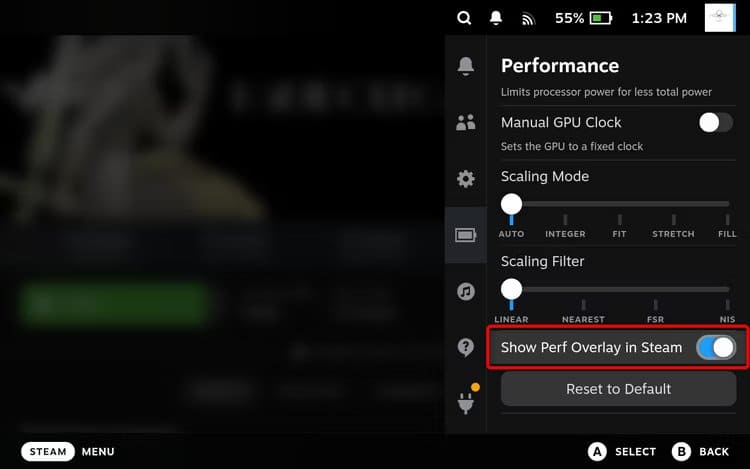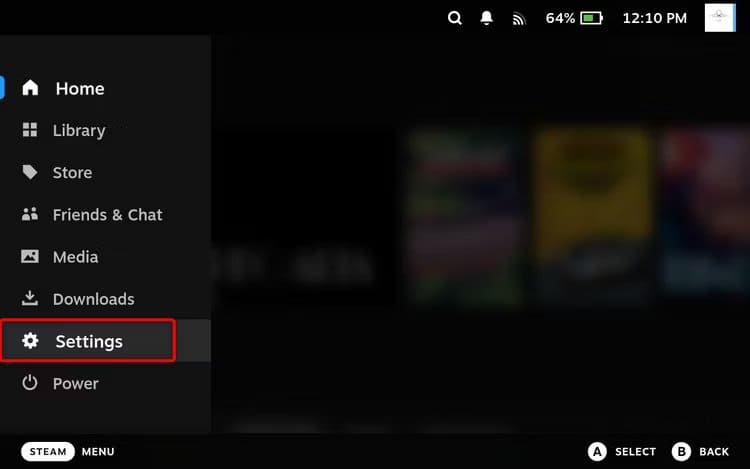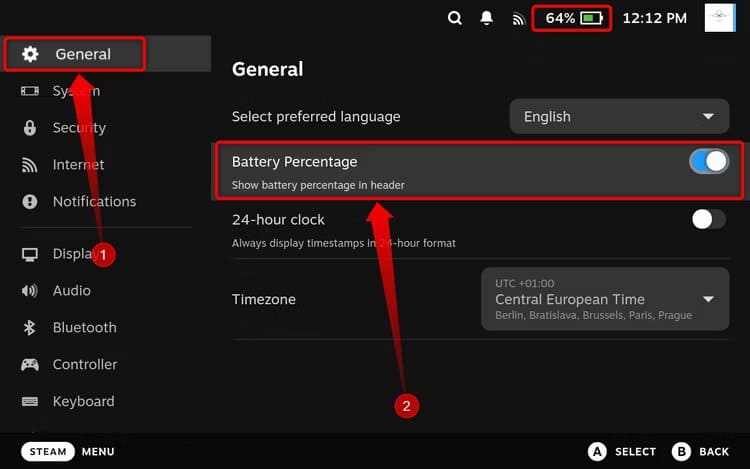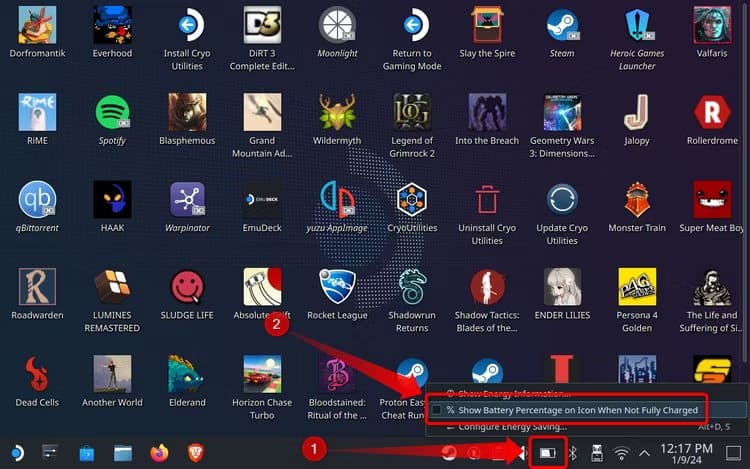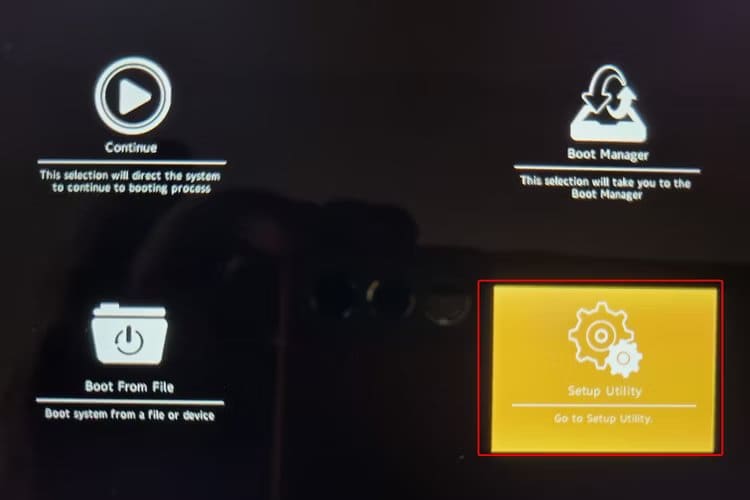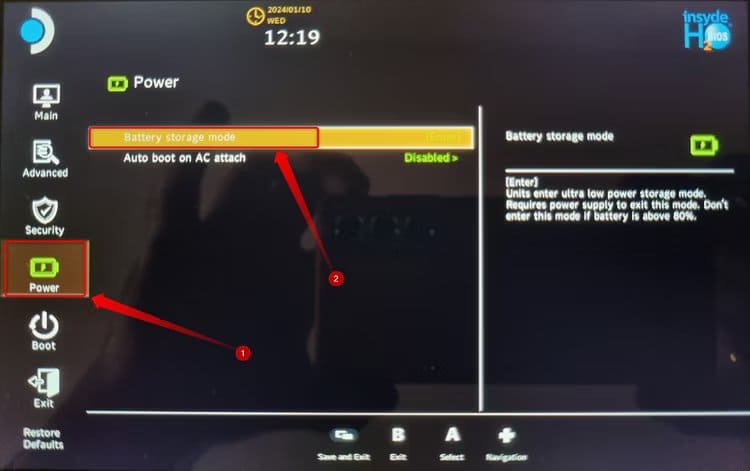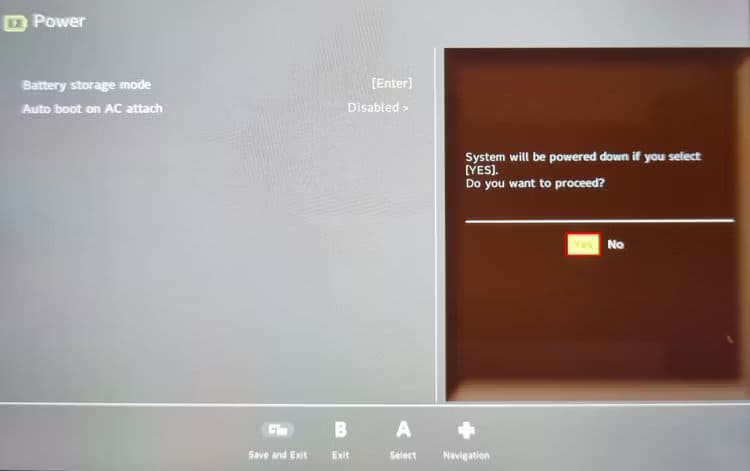如何在 Steam Deck 上檢查電池健康狀況和電量水平
您是否購買了二手或翻新的 Steam Deck 並想要檢查電池健康狀況?也許您擁有 Deck 一段時間了,想看看電池的續航力如何。讓我們看看如何檢查 Deck 的電池健康狀況,以及一些保持良好狀態的額外電池提示。
以下提示對 Steam Deck OLED 和 Steam Deck LCD 都有效。
如何檢查 Steam 裝置的電池健康狀況
所有電池都會隨著時間的推移而退化,包括 Steam Deck 中的電池。每個充電週期,電池容量都會減少,甚至減少幾個百分點。經過足夠的充電週期後,電池的狀況可能會顯著惡化。這就是為什麼時常檢查 Steam Deck 的電池運作狀況是個好主意,尤其是當您購買二手或翻新設備時。
檢查 Steam Deck 的電池運作狀況相當簡單,但您需要在桌面模式下進行。首先,按 Steam 按鈕切換到桌面模式,進入「電源」選單,然後按下「切換到桌面」選項。
進入桌面模式後,有兩種方法可以檢查電池健康狀況。第一個要求您將滑鼠懸停在工作列通知區域中的電池圖示上,然後用右側觸控板點擊它(或用手指點擊它)。下一個選單顯示電池狀態,位於充電水平下方,如下所示。
檢查電池健康狀況以及其他有用的電池相關資訊的另一種方法是使用左側啟動器右鍵單擊電池圖標,然後單擊選項 “顯示能源資訊”。
以下列表包括電池狀態數據,還顯示電池型號和序號、剩餘電量(瓦時 (Wh))、電壓、當前功耗(瓦)等。
如何在遊戲中查看電池電量
您可以在玩遊戲時按下 Steam 按鈕拉出顯示電池電量和其他資訊的通知標題。還有另一種方法可以透過啟動遊戲內效能疊加層來在遊戲中隨時顯示電池電量和其他有用數據。
若要啟動此疊加層,請使用按鈕 “快速訪問” 位於右側觸控板的底部(「...」省略號按鈕位於群組的右側)。向下捲動到“選單”表演」(以電池圖示表示),然後開啟效能疊加層。請務必選擇效能疊加級別 2 或更高級別,因為等級 1 不會顯示電池百分比。
雖然效能疊加層在遊戲中可見,但一旦您返回主螢幕,它就會預設為關閉。好消息是,如果您願意,您可以使疊加層出現在遊戲模式中的任何位置。
為此,請打開快速存取功能表並轉到“效能”功能表。到達那裡後,請確保啟用“高級視圖”。下面螢幕截圖中的按鈕顯示 “基本視圖” 因為它會告訴您按下按鈕後將啟動的模式。
啟用進階檢視後,向下捲動,直到找到顯示以下內容的按鈕: “在 Steam 中顯示效能疊加” 並打開它。
如何在頂部啟用電池百分比
預設情況下,Steam Deck 的電池百分比顯示在標題中(螢幕頂部的通知區域)。但是,如果您意外停用了它,請按以下方法重新啟用它。
點擊按鈕 蒸汽, 並轉到選項卡 "設定", 並輸入它。
接下來,選擇“設定”標籤 “一般的”。 你應該找到一個撥動開關”電池百分比” 以下 ”首選語言” 直接地。打開開關,您將在螢幕頂部看到電池百分比,就像下面的螢幕截圖所示。
如何在桌面模式下啟用工作列中的電池百分比
如果您想在桌面模式下的電池圖示上顯示電池百分比,請將滑鼠懸停在電池圖示上,使用左側啟動器右鍵單擊它,然後選取“未充滿電時,在圖示上顯示電池百分比。
如何在 Steam 上啟用電池儲存模式
如果您計劃兩週或更長時間不使用 Deck,啟用電池儲存模式可以改善電池的長期運作狀況,並防止在 Deck 閒置時電池完全耗盡。您唯一應該記住的是,在啟用此模式之前,您必須將電池充電或放電至大約 50-70%。
您可以在 Deck 的 BIOS 中啟用儲存模式。為此,請先關閉您的群組。接下來,按住音量 + 按鈕,然後按電源按鈕,直到聽到蜂鳴聲,Deck 啟動進入 BIOS。
一旦你進入 BIOS, 您可以使用方向鍵進行導航,使用 A 按鈕選擇並確認操作,然後使用 B 按鈕返回。現在輸入「設定實用程式。
接下來,向下捲動到菜單 “活力” 並選擇一個選項“電池儲存模式”。 按按鈕 A 啟用該選項。
確認選擇後,您將進入 蒸氣甲板 在電池儲存模式下,它將關閉。
要退出電池儲存模式,您只需將 Steam Deck 連接到充電器並使用電源按鈕將其打開即可。
減少 Steam Deck 電池退化的技巧
您還可以採取一些其他措施來減少 Steam Deck 電池的長期退化。
連接時使用 Steam Deck
當您在連接充電器的情況下在 Steam Deck 上進行遊戲時,當電池電量達到 90% 左右時,充電器將停止對電池充電並直接開始為設備供電。這意味著最好將遊戲插入電源,而不是使用電池運行 Deck,然後在電池電量低時插入充電器。一旦電池電量達到 90% 左右,插電遊戲就會減少電池使用量,從而減少電池退化。
避免完全耗盡電池電量
當鋰離子電池完全耗盡時,就會受到影響。事實上,在將電池放在充電器上之前將其完全耗盡幾乎總是會導致電池更快惡化。不要等到 Deck 的電池完全耗盡,只要有機會就充電。如果您將電池完全放電幾次或每個藍月一次,電池不會突然惡化,但最好養成避免充電百分比特別低的習慣。
避免在極熱或極冷的環境下使用蒸氣甲板
另一件可能損害鋰離子電池壽命的事情是在極熱、極冷的環境中使用該設備。我們知道,如果您沒有空調,您可能不想在夏天停止使用您的設備,但您可以避免在陽光直射下使用您的設備或將其留在零度以下的汽車中過夜。
必要時使用電池儲存模式
如果您不打算長期使用 Deck,請啟用電池儲存模式以改善電池的長期健康狀況並防止電池完全耗盡。
保持 Steam Deck 的電池處於良好狀態
Steam Deck 的電池是可更換的,但更換過程有些困難。我們不建議更換虛擬電池,除非有嚴重問題。有關重要提示,請查看我們深入的 Steam Deck 電池優化指南,以了解延長 Deck 電池壽命的提示。